Načini za povezivanje kontrolera igre s PS3 na PC

- 4670
- 82
- Alan Lueilwitz
Do danas su fanovi virtualnog prostora za igranje podijeljeni na dvije strane - ljubitelji igranja na osobnom računalu i navijači konzola (igračke konzole). Oba područja industrije igara imaju trajnu poziciju na tržištu zabave i ogromnu bazu obožavatelja, kao i mnoga poduzeća koja su uključena u stvaranje i modernizaciju elektroničkih uređaja za igre, te oslobađaju sadržaj za određenu platformu za određenu platformu.
Najveća razlika u ova dva smjera je razlika između uređaja za interakciju igrača s platformom. Na konzolama se ti uređaji nazivaju "džojstike" (gamepads), dok na osobnim računalima koriste standardne periferne uređaje za unos (tipkovnica i miš). A obje metode kontrole imaju svoje pozitivne aspekte.

Mnogo puta su korisnici postavili pitanje: Je li moguće igrati računalnu igru pomoću kontrolera igre konzole? Doista, postoji mnogo igara za osobno računalo, koje je mnogo lakše i prikladnije igrati na Gamepad -u.
Priključak Dualshock 3 kontrolera pomoću Motionjoya
Trudimo se pričvrstiti džojstik Dualshock 3 Sixaxi na osobno računalo. Uključen s kontrolerom postoji USB kabel koji se, u stvari, povežite i kliknite središnji gumb (s natpisom PS). Windows će pronaći i instalirati upravljačke programe za kontroler, ali naplatit će se samo i neće ga biti moguće koristiti na računalu.

Bilješka. Ako Windows nije mogao odrediti uređaj i instalirati upravljački program, pokušajte ga preuzeti s službenog web mjesta i ručno ga instalirati (uglavnom se takav problem događa kada koristi OS stariji od Windows 7).
Nemoguće je službeno priložiti GamePad računalu, ali postoji mnogo programa trećeg dijela koji će riješiti ovo pitanje.
Koristimo vrlo koristan program Motionjoy, uspostavite vezu GamePad:
- Za početak, preuzmite program slijedeći vezu https: // motionInjoy.ru.uptodown.Com/Windows.
- Raspakirao arhivu i instalirao uslužni program.
- Pokrećemo datoteku alata DS3, uvijek s pravima administratora (budući da je program učitan s poslužitelja, neće raditi na korištenju bez rješavanja podataka).
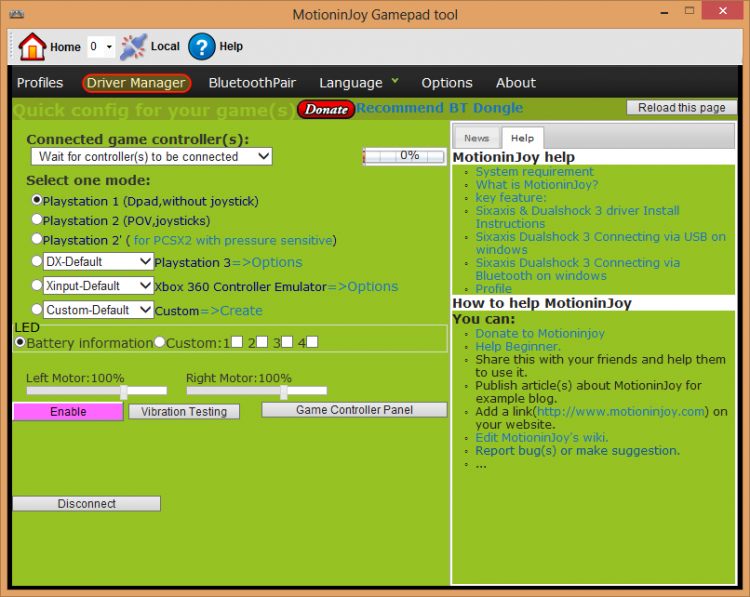
- Na GamePad pričvršćujemo USB kabel, naš će se uređaj odmah prikazati u prozoru pronađenih uređaja.
- U profilu odabiremo yoikističku emulaciju koja nam je potrebna, u našem slučaju, PlayStation.
Bilješka. Sudeći prema recenzijama, mnogi korisnici, dijele svoje iskustvo, preporučuju da Xbox 360 kontrolor oponaša igra osobno računalo.
- Ostavite uslužni program uključen, pokrenite igru koja nam je potrebna i testirajte džojstik.
A također u programu možete odrediti uređaj i instalirati prikladan upravljački program ako Windows nije uspio učiniti sam. Idemo na karticu Upravitelja upravljačkog programa, vozač koji nam je potreban već bi trebao biti uključen na popis. Stavite oznaku i kliknite gumb Instalirajte sve.
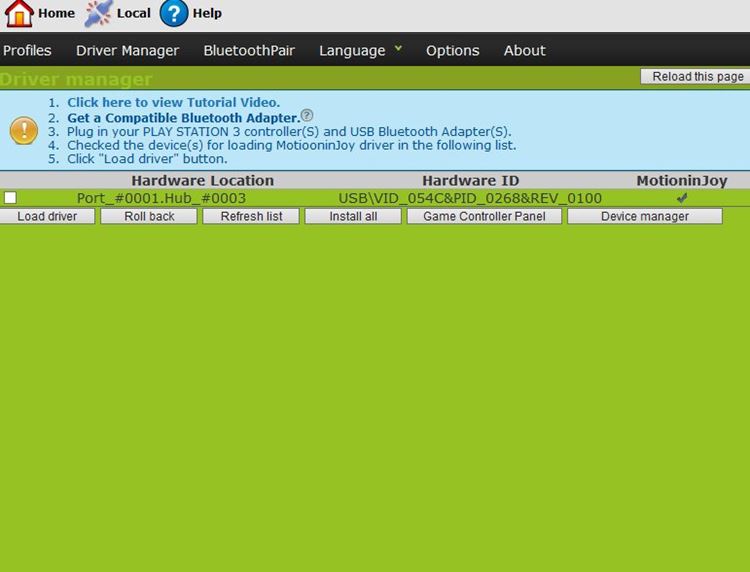
Povezanost gamePad -a s računalom putem SCP Toolkit
Glavna značajka ove metode veze: PS3 GamePad pomoću SCP Toolkit prepoznat je u sustavu kao manipulator igre za Xbox 360. A u sustavu Windows s Xbox GamePad -om je potpuna kompatibilnost. Jedini nedostatak je da su u igrama u uputama to gumbi iz Xbox -disagteringa (umjesto kruga, trokuta, kvadrata i križa - A, B, X, Y). Vibracija je podržana, okidači djeluju kao analogni gumbi (to jest, stupanj pritiska uzima se u obzir).

Ali postoji nijansa: DINPUT podrška nije pružena pri korištenju SCP Toolkit. Dakle, neće biti moguće igrati u starim igrama. Ali u svim modernim, gdje se provodi podrška Xinputa - uopće neće nastati problemi. Usput, putem SCP Toolkita bit će moguće povezati gamepad ne samo iz PS3, već i PS4 (i oba prva i druga revizija). Ali dodatne postavke - minimalno.
Dakle, sam program SCP Toolkit distribuiran je putem GitHub -a. Na stranici https: // github.Com/nefarius/scptoolkit/izdaje stvarne stabilne i beta verzije su uvijek dostupne. Sudeći prema recenzijama, beta možete koristiti bez ikakvih problema - u njemu se rijetko nalazi izuzetno rijetke.
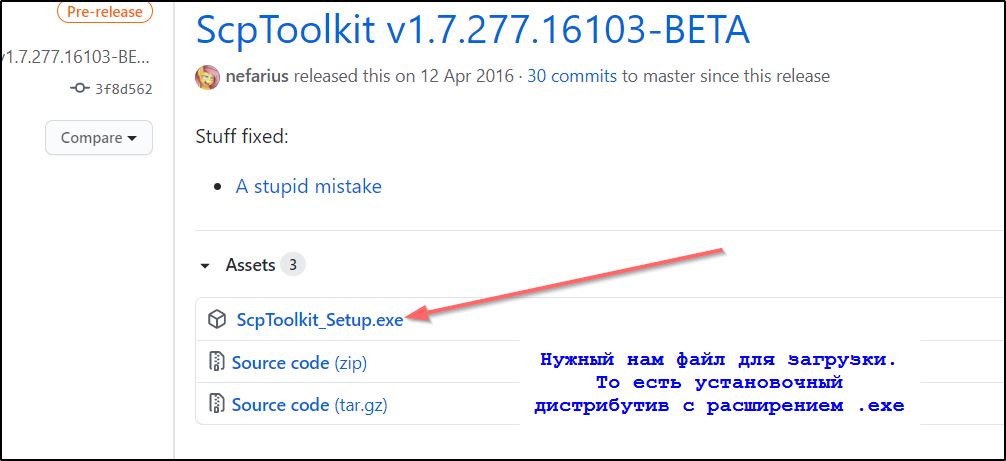
Prije instaliranja programa, GamePad mora biti isključen s računala (i ukloniti s Bluetooth uređaja). Instalacija je obična, samo pokrenite preuzimani instalacijski program i slijedite upute na zaslonu. Tijekom postupka instalacije, predložit će se povezati gamepad - možete koristiti i Bluetooth i USB. Dalje, svakako ponovno pokrenite računalo.
Ako je korisnik računala s Windows 7, Vista i XP, možda će biti potrebno instalirati upravljačke programe Xbox 360 GamePad - možete ih preuzeti na službenoj web stranici Microsofta. I počevši od Windows 7 (SP1), oni su već integrirani u sustav.
Povezanost gamepad -a pomoću pare
Potpuna podrška PS3 GamePad implementira se u Steam. Prije toga, bit će potrebno samo instalirati PS Now Paket (službeni vozač DUALSHOK vozača). Veza se provodi na sljedeći način:
- Lansiranje pare;
- Spojite GamePad s PS3 na PC putem Bluetooth -a ili USB kabelom;

- idite na postavke pare (zupčanike za označavanje u gornjem desnom kutu zaslona);
- Idite na karticu "kontroler", a zatim "osnovne postavke kontrolera";
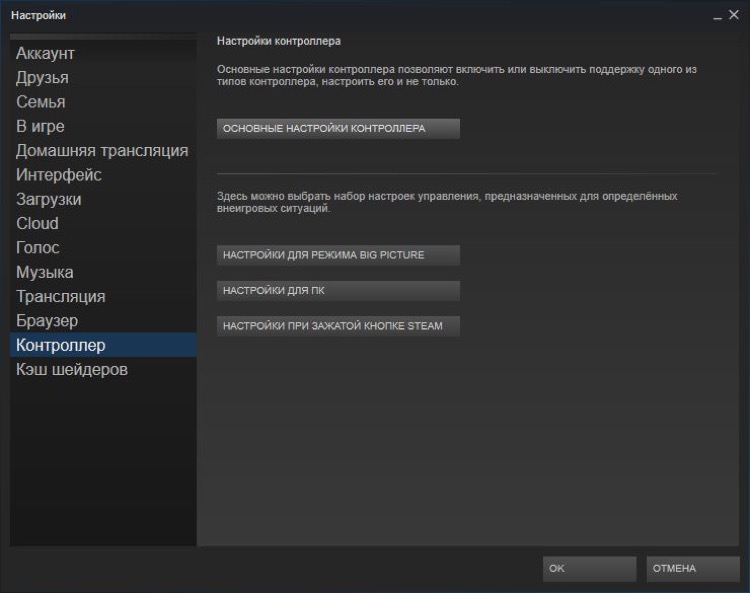
- U sljedećem prozoru stavite oznaku u polje "PlayStation" korisničkih postavki;
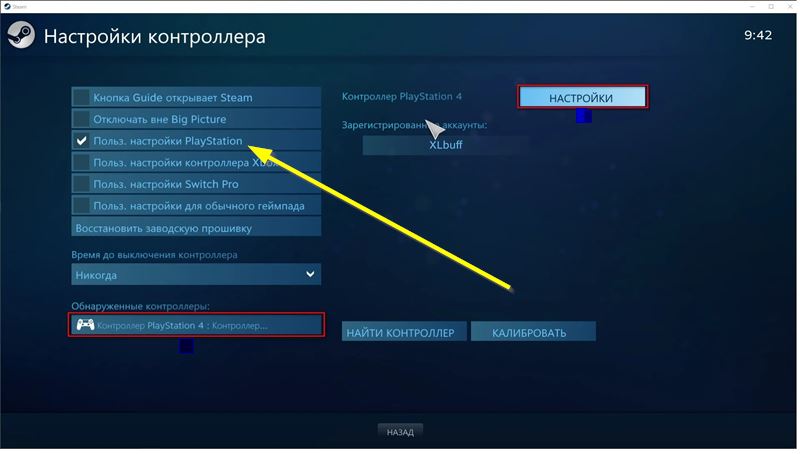
- Odaberite svoj GamePad u odjeljku "Otkriveni kontroleri";
- Ovdje možete postaviti i ime za uređaj, uključiti ili onemogućiti vibracije (a za kontroler s PS4 možete odabrati i boju pozadinskog osvjetljenja, kao i koristiti dodirnu ploču);
- Odaberite "Prihvati".
Nakon toga, sve igre iz vaše Steam Library, gdje je podržano upravljanje džojstikom, mogu se igrati pomoću kontrolera iz PS3. Štoviše, svi savjeti za igru bit će prikazani s ispravnim izgledom! To je, ne a, b, x, y, već križ, krug, kvadrat, trokut.
Ako trebate koristiti kontroler u igri, koji je bio instaliran, a ne putem Steam -a, tada ga treba dodati u osobnu biblioteku:
- U prozoru Steam idite na karticu "Igre";
- Na popisu Drop -Dud pronađite stupac "Dodajte igru u biblioteku";
- Odaberite datoteku izvršne igre (s ekspanzijom .exe).
Ali u ovom će se slučaju izgled u nagovještajima s većim stupnjem vjerojatnosti prikazati s Xbox360 kontrolera.
Ukupna, preferirana opcija povezivanja je putem Steam (puna funkcionalnost, uključujući ploču za taching) ili SCP Toolkit (emulacija GamePad -a iz Xbox 360). Motionjoy ima smisla samo u slučajevima kada igru od interesa podržava isključivo Dinput (većina onih koji su objavljeni do 2010.).

